Cómo desbloquear una computadora portátil Dell con Windows 7 y otras marcas de computadoras portátiles
Las computadoras portátiles se han convertido en herramientas indispensables en nuestra vida diaria y sirven como centros de productividad, comunicación y entretenimiento. Estos dispositivos portátiles cuentan con medidas de seguridad avanzadas, incluidas contraseñas, para proteger la información confidencial. Sin embargo, hay casos en los que es necesario desbloquear una computadora portátil sin contraseña. Es común olvidar la contraseña de su computadora portátil, ya sea por el paso del tiempo o simplemente por olvidarla. En tales casos, es posible que se quede sin acceso a su dispositivo. Estas situaciones requieren métodos eficaces de aprendizaje. cómo desbloquear una computadora portátil sin contraseña. Además, este artículo explora varias formas en las que el desbloqueo de una computadora portátil se vuelve esencial. Además, sienta las bases para resolver estas dificultades.
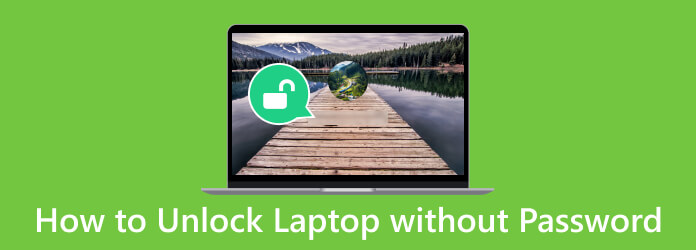
- Parte 1. Desbloquee la computadora portátil con un disco de restablecimiento de contraseña creado previamente
- Parte 2. Cómo desbloquear una computadora portátil sin contraseña: forma en línea
- Parte 3. Restablecer contraseña para desbloquear una computadora portátil sin contraseña
- Parte 4. Preguntas frecuentes sobre el desbloqueo de una computadora portátil sin contraseña
Parte 1. Desbloquee la computadora portátil con un disco de restablecimiento de contraseña creado previamente
Desbloquear su computadora portátil sin contraseña es sencillo si ha preparado un disco para restablecer la contraseña. Esta medida de seguridad garantiza que pueda recuperar el acceso a su computadora si olvida su contraseña. Con un disco de reinicio creado previamente, puede recuperar rápida y fácilmente el control de su computadora portátil. Además, protege sus datos y minimiza el estrés de los problemas relacionados con las contraseñas. Es un paso proactivo que puede evitarle inconvenientes y pérdida de datos. Siga la guía a continuación para aprender cómo desbloquear computadoras portátiles Lenovo u otras marcas con discos de restablecimiento de contraseña.
Paso 1Inserte el disco para restablecer la contraseña en su computadora portátil. Escriba una contraseña incorrecta en la pantalla de inicio de sesión y verá el Restablezca su contrasena .
Paso 2Haga clic para ver el Cambio de restablecimiento de contraseña de Windows 7 opción. Después, el Asistente de restablecimiento de contraseña aparecerá. Luego, elija el disco de restablecimiento de contraseña que insertó anteriormente.
Paso 3Por último, cree una nueva contraseña y confírmela. También puede agregar una pista para referencia futura. Una vez completado, use su nueva contraseña para desbloquear su computadora portátil.
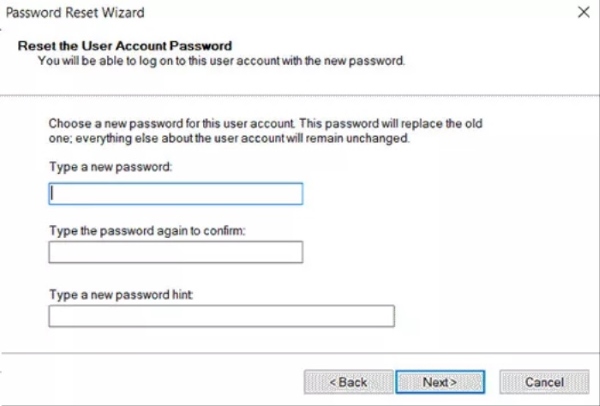
Parte 2. Cómo desbloquear una computadora portátil sin contraseña: forma en línea
Las soluciones en línea brindan un enfoque fácil de usar, lo que las hace accesibles para muchos usuarios. Esto es conveniente para aquellos que son expertos en tecnología y tienen sus cuentas en línea vinculadas a sus computadoras portátiles. Es una solución práctica para olvidar tu contraseña y necesitar recuperar el acceso rápidamente. Este proceso normalmente implica acceder a su cuenta en línea, como una cuenta de Microsoft, y seguir una serie de pasos de seguridad. Si sigue el tutorial a continuación, tendrá una idea de cómo desbloquear una computadora portátil Dell bloqueada y otras marcas.
Paso 1Vaya a la página de inicio de sesión en una computadora o computadora portátil desbloqueada. Busque y haga clic en Olvidé mi contraseña enlace o Opciones de inicio de sesión enlace en la página de inicio de sesión.
Paso 2Luego, ingrese la dirección de correo electrónico conectada con su cuenta en línea (generalmente una cuenta de Microsoft). Luego, siga las indicaciones para la verificación, que pueden incluir recibir un código de seguridad por correo electrónico o por teléfono.
Paso 3Después de una verificación exitosa, restablezca su contraseña y confírmela. Utilice la nueva contraseña para iniciar sesión en su computadora portátil. También puedes utilizar este método para Recuperación de contraseña de Outlook.
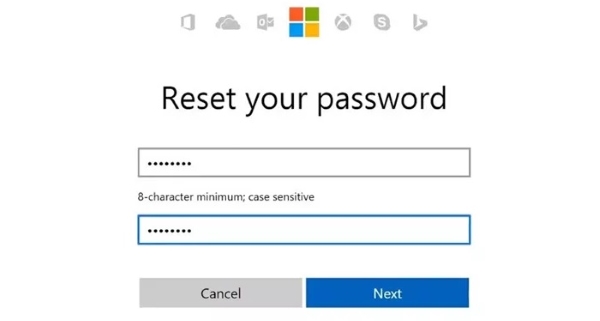
Parte 3. Restablecer contraseña para desbloquear una computadora portátil sin contraseña
Tipard Restablecimiento de contraseña de Windows es la solución definitiva para recuperar el acceso a una computadora portátil bloqueada sin contraseña. Esta poderosa herramienta proporciona una forma sencilla y eficiente de desbloquear su computadora. Tiene una interfaz amigable para principiantes que la hace accesible a usuarios de todos los niveles técnicos. Ya sea que esté bloqueado debido a una contraseña olvidada o una cuenta vencida, este software le permite completar un CD/DVD de arranque o una unidad flash USB para restablecer su contraseña. Esta aplicación confiable y eficaz le garantiza que no tendrá que pasar por la molestia de reformatear o perder datos cuando no pueda acceder a su computadora portátil.
Características Clave:
- • Puede desbloquear una computadora portátil o de cualquier marca, como Acer, MSI, HP, Lenovo, Dell y más.
- • Le ayuda a restablecer la contraseña de administrador local del dispositivo o la contraseña de la otra cuenta.
- • El software puede manejar diferentes sistemas de archivos, incluidos FAT16, NTFS5, FAT32 y NTFS.
Paso 1Instale el desbloqueador de computadora portátil
Antes que nada, necesita una computadora o computadora portátil adicional y desbloqueada donde instalará la herramienta. Luego, localice el Descargar gratis botón debajo y haga clic en él para descargar el instalador de la aplicación. Una vez hecho esto, ejecute el instalador y obedezca el comando que se le indica. Después de eso, la aplicación se instalará correctamente en su dispositivo.
Paso 2Vincular un dispositivo para restablecer contraseña
Para el siguiente paso, elija el dispositivo de reinicio, ya sea un DVD, CD o unidad USB. Luego, insértelo en su dispositivo y seleccione la unidad de destino adecuada en la interfaz principal de la herramienta. Por ejemplo, puedes presionar el Grabar CD / DVD or Grabar USB dependiendo de su unidad de reinicio.
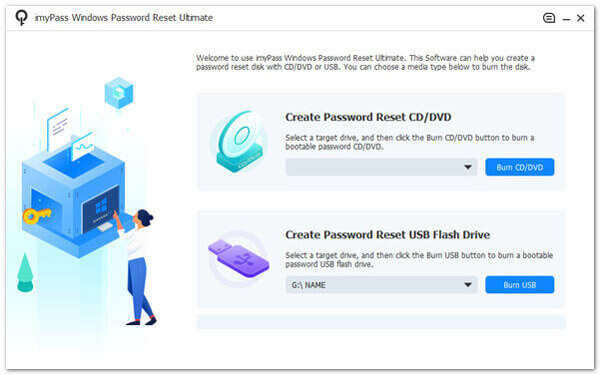
Paso 3Conecte el dispositivo de reinicio a la computadora portátil bloqueada
Una vez que se complete el proceso, retire la unidad de restablecimiento de contraseña e insértela en la computadora portátil bloqueada. Después de eso, accederá al Entorno de preinstalación de Windows. Seleccione el dispositivo de reinicio que utilizó en el Menú de arranque y confirmarlo
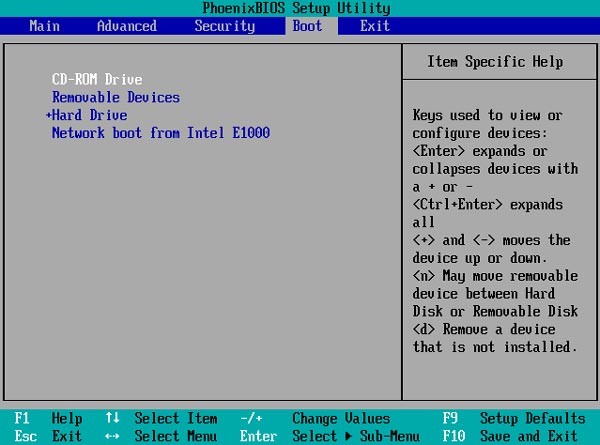
Paso 4Seleccione una cuenta y reinicie
Luego, aparecerá la ventana de reinicio junto con la cuenta de Windows disponible. Entonces, elija una cuenta y haga clic OK para proceder. Más tarde, presione el Restablecer la Contraseña Botón en la parte inferior para restablecer la contraseña del portátil.
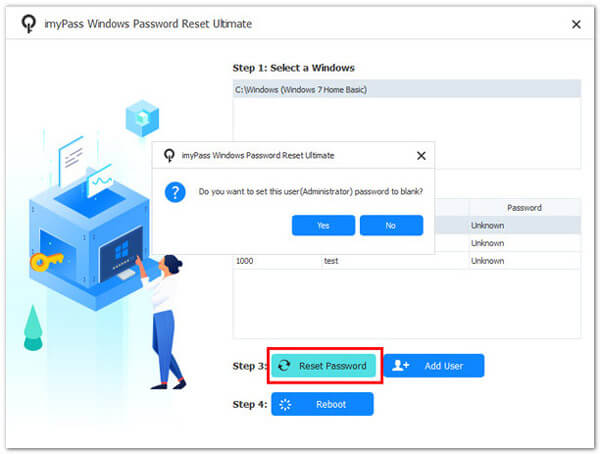
Paso 5Reinicie la computadora portátil y acceda a ella
Finalmente, se le pedirá que reinicie su dispositivo una vez que finalice el reinicio. Cuando la computadora portátil se inicia, puede acceder a todos sus archivos sin problemas relacionados con la contraseña.
Parte 4. Preguntas frecuentes sobre el desbloqueo de una computadora portátil sin contraseña
¿Puedo desbloquear mi computadora portátil sin experiencia técnica?
Sí, muchos métodos para desbloquear computadoras portátiles sin contraseña están diseñados para ser fáciles de usar y no requieren habilidades técnicas avanzadas. Sin embargo, es fundamental seguir las instrucciones cuidadosamente.
¿Puedo desbloquear mi computadora portátil sin perder mis datos?
Con un disco de restablecimiento de contraseña creado previamente, puede desbloquear su computadora portátil sin perder datos. Además, puede utilizar las opciones de recuperación de contraseña en línea vinculadas a su cuenta de Microsoft para asegurarse de que sus datos no se eliminen.
¿Qué pasaría si no creara un disco para restablecer la contraseña de antemano?
Si no creó un disco para restablecer contraseña y olvidó la contraseña de su computadora portátil, es posible que aún pueda desbloquearla utilizando herramientas de recuperación de contraseña de terceros. Estas herramientas pueden ayudarle a recuperar el acceso a su computadora portátil, aunque es posible que se pierdan algunos datos.
¿Puedo desbloquear mi computadora portátil si está encriptada y olvidé la contraseña?
Desbloquear una computadora portátil cifrada sin contraseña puede ser un gran desafío, ya que el cifrado está diseñado para proteger la seguridad de los datos. En tales casos, es posible que deba comunicarse con el proveedor de software de cifrado o seguir sus procedimientos de recuperación específicos.
¿Puedo desbloquear una computadora portátil con un sistema operativo antiguo?
Los métodos para desbloquear una computadora portátil sin contraseña pueden variar según el sistema operativo. Si bien algunos sistemas operativos más antiguos pueden tener opciones limitadas para la recuperación en línea, métodos como los desbloqueadores de terceros suelen ser compatibles con una amplia gama de versiones de Windows, incluidas las más antiguas. Asegúrese de que el método elegido sea compatible con su sistema operativo específico para recuperar la contraseña.
Conclusión
Abrir una computadora portátil sin contraseña es un desafío común, pero existen varias soluciones efectivas. Ya sea que utilice opciones de recuperación en línea, utilice discos para restablecer contraseña o recurra a herramientas de recuperación de terceros, es posible recuperar el acceso a su computadora portátil. Es esencial elegir un método que se ajuste a sus circunstancias y preferencias específicas y al mismo tiempo proteja sus datos. Estas soluciones ofrecen un salvavidas en caso de olvido o cuando surge un problema con la contraseña. Puede continuar usando su dispositivo con confianza y sin esfuerzo aprendiendo cómo desbloquear una computadora portátil Dell y otra marca. Recuerde tomar medidas proactivas, como crear un disco de restablecimiento de contraseña, para minimizar las molestias de problemas relacionados con contraseñas en el futuro.







